Jak zainstalować bitwę.netto na Ubuntu 20.04 Linux Desktop

- 5079
- 937
- Laura Zygmunt
Blizzard tworzy niezwykle popularne gry na PC i ich bitwę.Aplikacja netto to sposób, w jaki gracze instalują te gry w swoich systemach i informują je na bieżąco. Jedynym problemem jest to, że Blizzard zaniedbał społeczność Linuksa, nigdy nie przenosząc swojej bitwy.aplikacja netto do tego. Na szczęście większość gier nadal działa całkiem dobrze w Linux, jeśli używasz wina. Pokażemy Ci, jak zainstalować wino i prowadzić bitwę.netto na Ubuntu 20.04 Fossa Fossa w tym przewodniku.
Przed rozpoczęciem dobrze jest upewnić się, że system ma zainstalowane najnowsze sterowniki graficzne. To sprawi, że gry będą płynniejsze i zaoszczędzą możliwy ból głowy później.
W tym samouczku nauczysz się:
- Jak zainstalować wino i powiązane pakiety
- Jak skonfigurować winetricks i dodatkowe komponenty
- Jak zainstalować bitwę.internet
 Bitwa.netto na Ubuntu 20.04 Focal Fossa
Bitwa.netto na Ubuntu 20.04 Focal Fossa | Kategoria | Wymagania, konwencje lub wersja oprogramowania |
|---|---|
| System | Zainstalowany Ubuntu 20.04 lub zaktualizowane Ubuntu 20.04 Focal Fossa |
| Oprogramowanie | Wino |
| Inny | Uprzywilejowany dostęp do systemu Linux jako root lub za pośrednictwem sudo Komenda. |
| Konwencje | # - Wymaga, aby podane polecenia Linux są wykonywane z uprawnieniami root bezpośrednio jako użytkownik root lub za pomocą sudo Komenda$ - Wymaga, aby podane polecenia Linux zostały wykonane jako zwykły użytkownik niepewny |
Zainstaluj zależności
Uruchamianie natywnej aplikacji systemu Windows, takiej jak bitwa.netto na Ubuntu 20.04 będzie wymagał wina. Oprócz wina musisz także zainstalować pakiety Winetricks i WinBind, ponieważ aplikacja potrzebuje ich do funkcjonowania.
Otwórz terminal i wpisz następujące polecenie, aby zainstalować wszystkie pakiety:
$ sudo apt instal wine64 Winbind Winetricks
Skonfiguruj Winetricks
Bitwa.Net to trochę trudna aplikacja do uruchomienia, ponieważ zależy od wielu konwencji specyficznych dla systemu Windows. Na przykład aplikacja jest zapisana w QT, ale wymaga funkcjonowania przez Internet. Fortunaltey, możemy skonfigurować winetricks, aby zapewnić naszemu środowisku systemu Window.Net oczekuje znalezienia.
Otwórz Winetricks albo z uruchamiania aplikacji lub po prostu wpisując to polecenie w oknie terminalu:
$ Winetricks
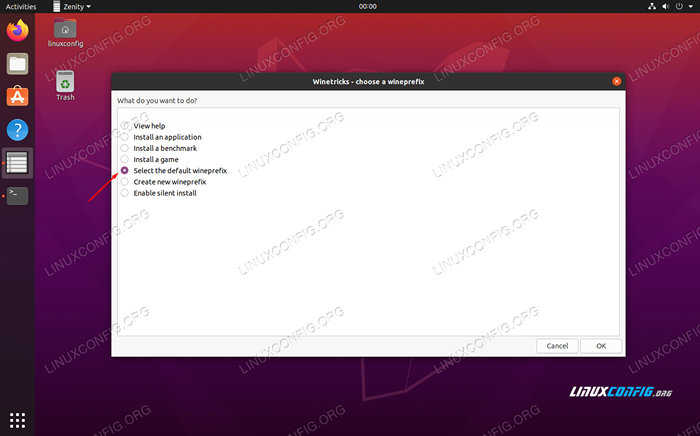 Wybierz domyślny WinePrefix
Wybierz domyślny WinePrefix Kiedy po raz pierwszy otworzysz winetricks, zobaczysz monit na zdjęciu powyżej. Po prostu zostaw wybrane „Wybierz domyślny wina” i kliknij OK. Na następnym ekranie kliknij „Zainstaluj czcionkę.„To otworzy listę dostępnych czcionek.
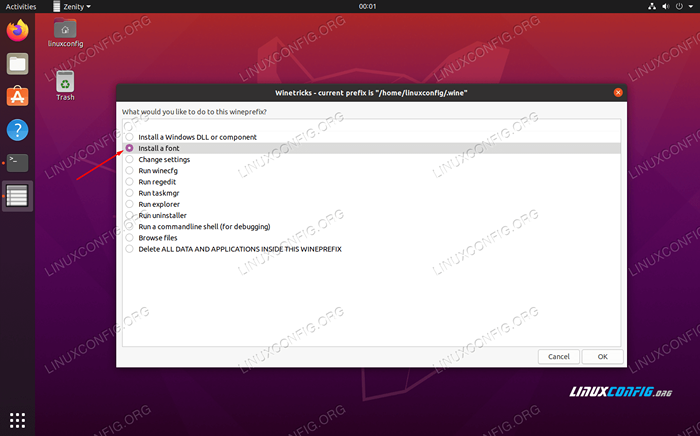 Zainstaluj czcionkę z Winetricks
Zainstaluj czcionkę z Winetricks Znajdować Corefonts I sprawdź to. Następnie naciśnij OK. Winetricks zainstaluje wszystkie podstawowe czcionki Microsoft, które walczą.Net to opiera się na.
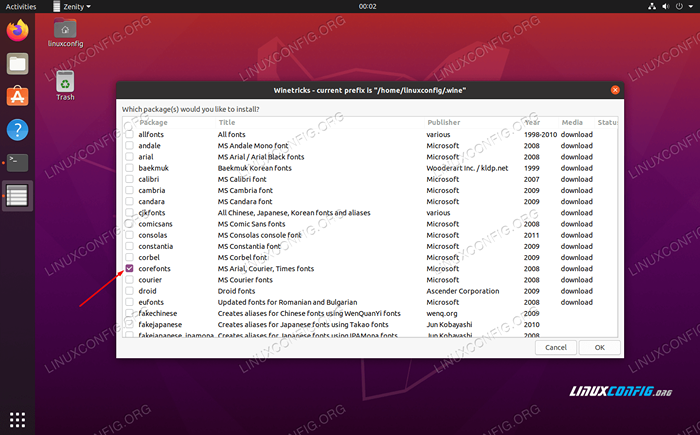 Wybierz czcionki do zainstalowania
Wybierz czcionki do zainstalowania Gdy czcionki zakończą instalację, zostaniesz przywrócony do poprzedniego okna. Kiedy tam, musimy stworzyć nowy wina z 32 -bitową architekturą, ponieważ wino zainstaluje tylko niektóre elementy na 32 -bitowych, a nie 64. Wybierz „Utwórz nowy WinePrefix” i wybierz 32 -bitową architekturę. W tym przykładzie nazywamy naszą wina „32”:
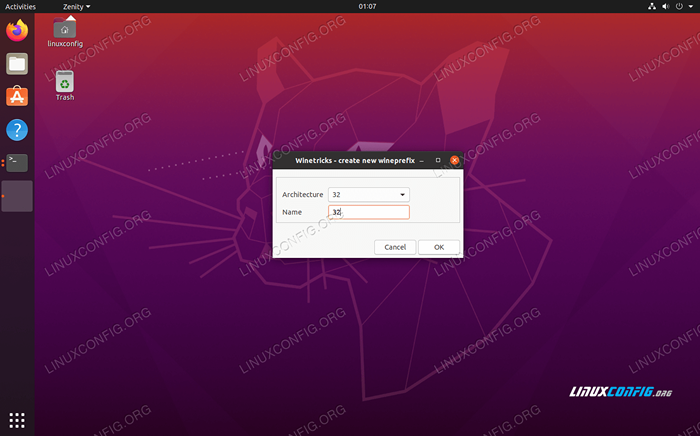 Utwórz nowy wina z 32 -bitową architekturą
Utwórz nowy wina z 32 -bitową architekturą Po utworzeniu WinePrefix wybierz „Zainstaluj DLL w systemie Windows lub komponent.”W tym menu wyboru zaznacz pola dla IE8 I Vcrun2015. Po wybraniu oba kliknij OK, aby rozpocząć instalację.
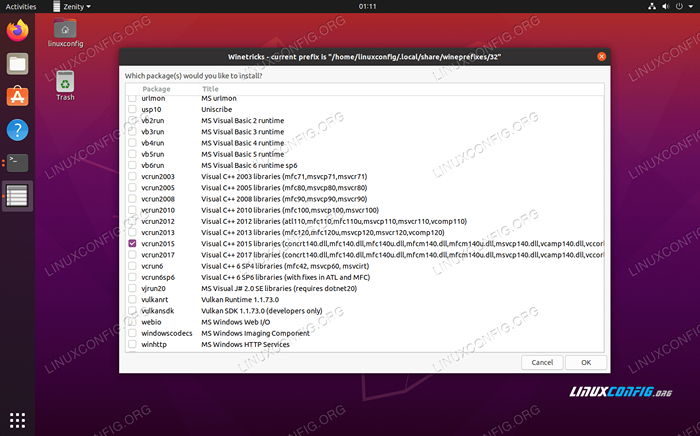 Zainstaluj IE8 i vcrun2015 z Winetricks
Zainstaluj IE8 i vcrun2015 z Winetricks Nie zaniepokojesz, jeśli Winetricks poprawi cię kilka razy na błędy lub podobne wiadomości. To jest denerwujące, ale wydaje się, że jest to norma z Winetricks. Niech to zrobi i powinno się wkrótce skończyć. Po zakończeniu instalacji komponentów możesz zamknąć Winetricks.
Konfiguracja wina
Przed kontynuowaniem musimy skonfigurować wino, aby działało jako Windows 10. Wydaje się, że domyślnie wybierze Windows 7, co może być w porządku, ale lepiej jest trzymać się Windows 10, ponieważ ma to pełne wsparcie od Blizzard.
W oknie terminalu wpisz następujące polecenie, aby otworzyć konfigurację wina:
$ winecfg
Na pierwszej karcie, którą widzisz, zmień wersję systemu Windows u dołu na system Windows 10 i zastosuj zmianę.
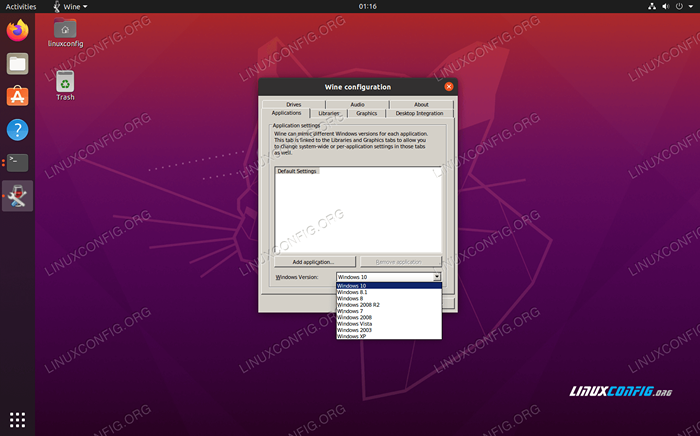 Wybierz Windows 10 w konfiguracji wina
Wybierz Windows 10 w konfiguracji wina Zainstaluj bitwę.internet
Teraz w końcu jesteśmy gotowi do zainstalowania bitwy.internet. Możesz pobrać wersję systemu Windows ze strony pobierania Blizzarda. Zapisz plik gdzieś go znajdziesz, jak folder pobierania.
Powinieneś być w stanie kliknąć ten plik i otworzyć go jak normalny, a Ubuntu będzie wiedział, że musi użyć wina, aby go uruchomić. Ale na wypadek, gdyby tak nie było, możesz zamiast tego otworzyć go z terminala. Użyj tego polecenia:
$ Wine64 ~/Downloads/Battle.netto.exe
Rozpocznij instalowanie bitwy.net jak normalny. Nie ma tu nic specjalnego do roboty.
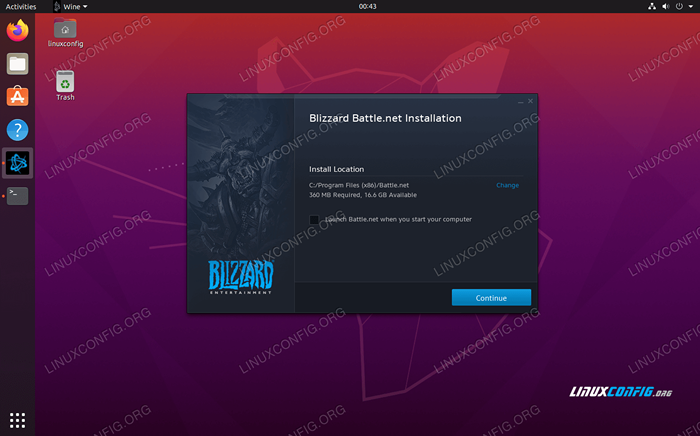 Bitwa.Podpisy instalacji netto
Bitwa.Podpisy instalacji netto Po przejściu instalacji będzie czas się zalogować. Możesz zauważyć brzydkie formatowanie na tym ekranie, ale typowe jest, aby aplikacja nie renderowała prawidłowo w winie. Nadal powinieneś być w stanie dobrze się zalogować.
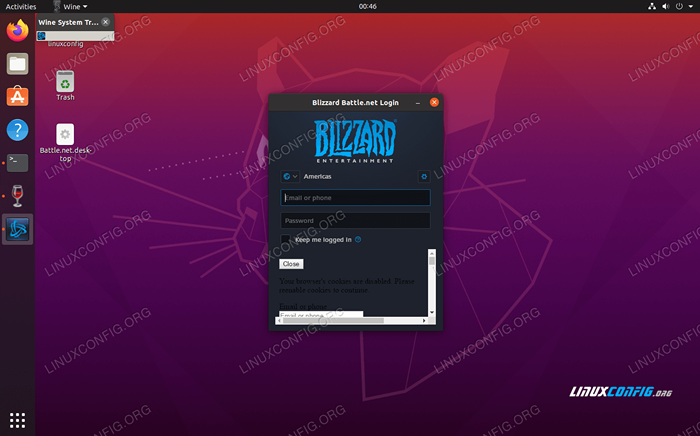 Logowanie do bitwy.internet
Logowanie do bitwy.internet Po zalogowaniu pełna aplikacja otworzy się i powinna wyglądać tak, jakby w systemie Windows. Możesz zauważyć brzydkie formatowanie tu i tam, ale to jest po prostu kosmetyczne i nie powinno w ogóle wpływać na twoje gry. Podstawowa funkcjonalność jest nadal obecna i możesz zacząć instalować i grać w gry.
 Bitwa.netto działające na Ubuntu 20.04 Focal Fossa
Bitwa.netto działające na Ubuntu 20.04 Focal Fossa Wniosek
Korzystając z wina i odrobiny konfiguracji, możesz teraz uruchomić bitwę Blizzarda.netto na Ubuntu 20.04 Focal Fossa. Pamiętaj, że rozgrywka może być trochę wybredna dla niektórych tytułów, więc należy sprawdzić wymagania systemowe dla określonych gier.
Powiązane samouczki Linux:
- Rzeczy do zainstalowania na Ubuntu 20.04
- Rzeczy do zrobienia po zainstalowaniu Ubuntu 20.04 Focal Fossa Linux
- Jak zainstalować bitwę.netto na Ubuntu 22.04 Linux Desktop
- Ubuntu 20.04 sztuczki i rzeczy, których możesz nie wiedzieć
- Zainstaluj wino na Manjaro
- Rzeczy do zainstalowania na Ubuntu 22.04
- Ubuntu 20.04 Przewodnik
- Jak zainstalować StarCraft 2 na Ubuntu Linux
- Zainstaluj Lutris na Ubuntu 20.04 Focal Fossa Linux
- Rzeczy do zrobienia po zainstalowaniu Ubuntu 22.04 JAMMY Jellyfish…
- « Lista klientów FTP i instalacja na Ubuntu 20.04 Linux Desktop/Server
- Jak włączyć/wyłączyć Wayland na Ubuntu 20.04 Desktop »

